苹果蓝牙怎么设置名字 苹果蓝牙如何设置名字
演示机型:iphone12
系统版本:ios15.1
具体操作如下。
1、打开手机里的设置。
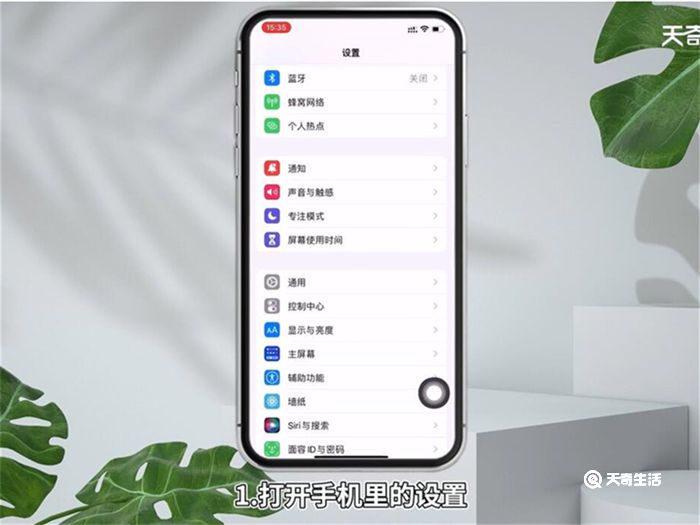
2、在页面里点击打开蓝牙。
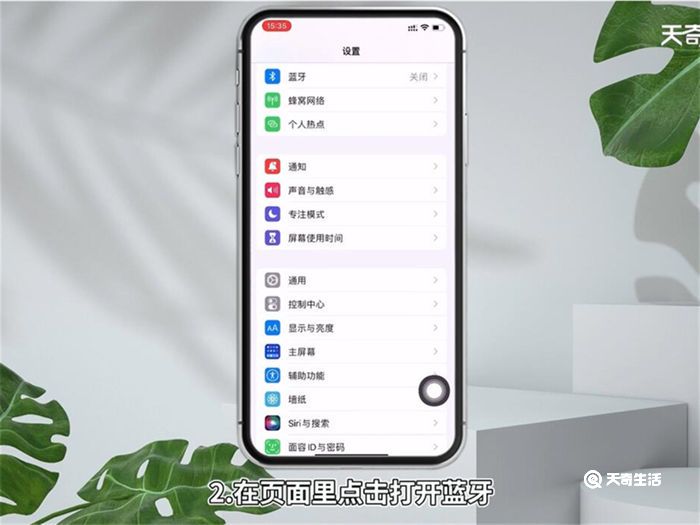
3、在蓝牙页面里就可以看到该手机可被发现的名称。

4、返回设置。
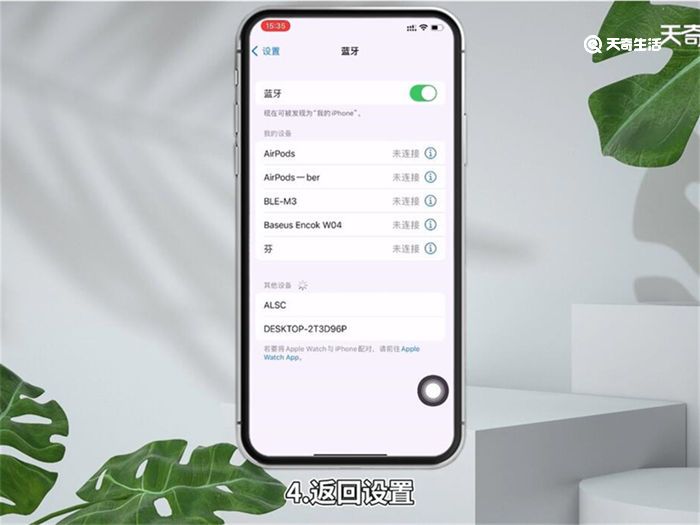
5、打开手机设置页面里的通用。
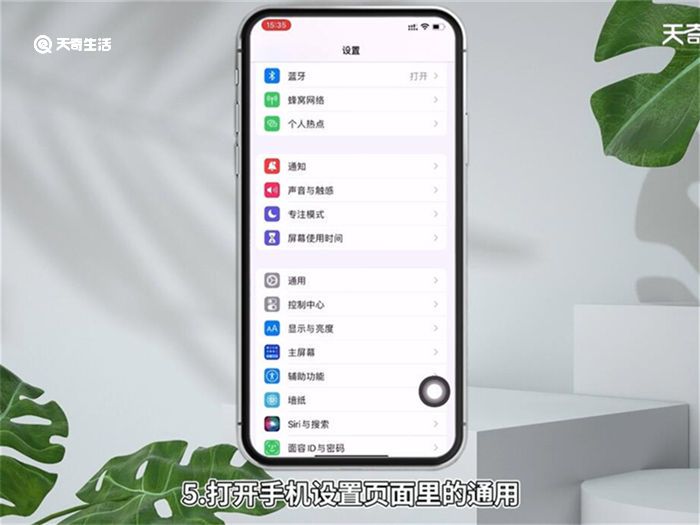
6、在通用页面最上方打开关于本机。
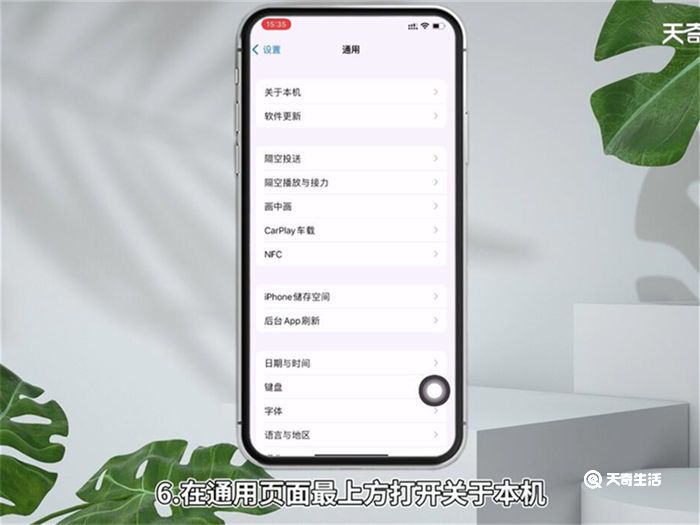
7、点击打开最上面名称页面。
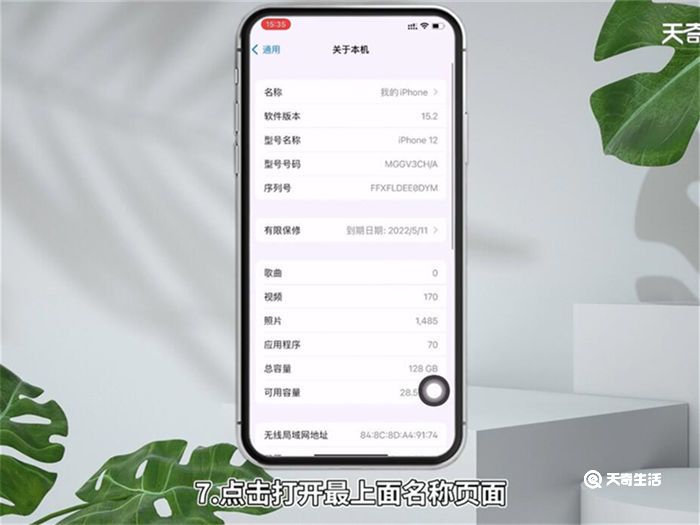
8、在页面里修改名称。

9、修改名称后直接返回蓝牙页面。
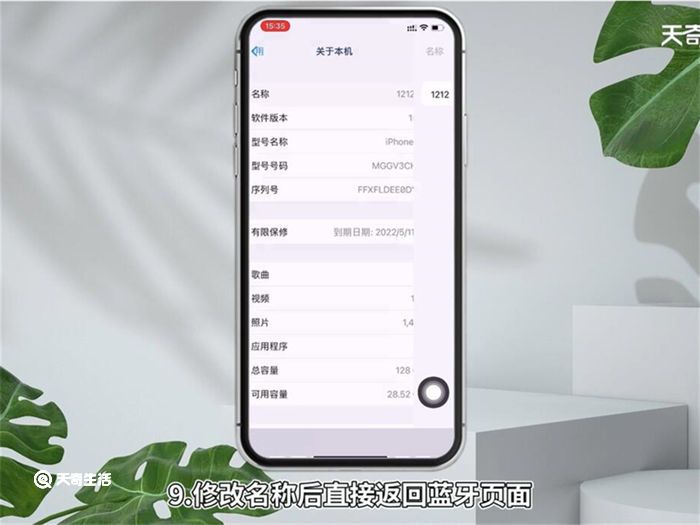
10、就可以看到蓝牙名称已经修改好了。
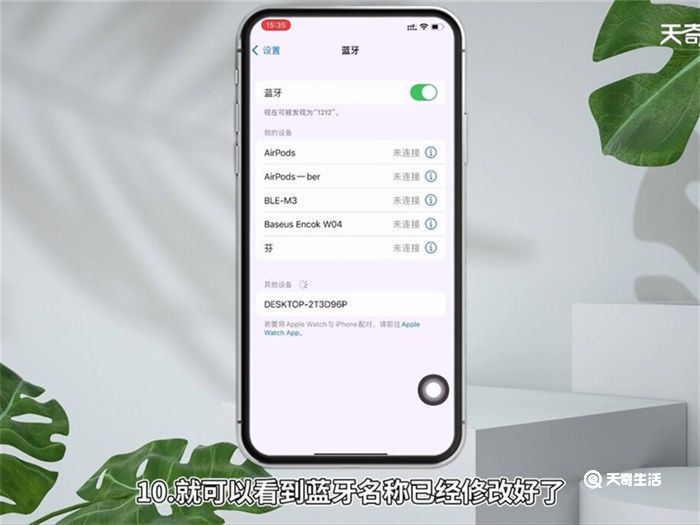
总结:
1.打开设置。
2.点击通用按钮。
3.点击关于本机选项。
4.输入自定义名称。

 15.9万
15.9万

 11.3万
11.3万

 12.8万
12.8万

 9.5万
9.5万

 15.8万
15.8万

 17.1万
17.1万

 17.3万
17.3万

 16.5万
16.5万

 16.1万
16.1万

 19.1万
19.1万

 17.8万
17.8万

 10.9万
10.9万

 11.4万
11.4万

 14.3万
14.3万

 9.4万
9.4万

 17.1万
17.1万

 12.4万
12.4万

 14.5万
14.5万

 19.6万
19.6万

 9.1万
9.1万